En el apartado de «General -> File» podemos ver y configurar en que directorio del disco duro se almacenarán las grabaciones y capturas que realizamos desde SmartPSS.
En «Playback» podemos ver reproducciones de una o más cámaras de manera simultanea. Buscamos grabaciones del equipo y canal/canales de video que nos interesa. Podemos delimitar por tipo de grabación (todas, continua, alarma, o detección de movimiento), por stream (principal o substream), y poner un rango de fecha y hora.
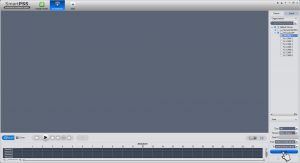
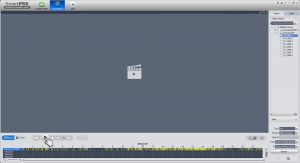
Una vez estemos visualizando una grabación, podemos usar el icono de «Time clip» para recortar un trozo del video que estamos visualizando. Pulsaremos en el punto en que queremos empezar la grabación, y de nuevo en el punto en que queramos terminar la grabación. Podremos grabar el video en formato nativo (*.DAV) o exportarlo a un formato que podamos abrir con cualquier reproductor de video standard (*.ASF, *.AVI o *.MP4).

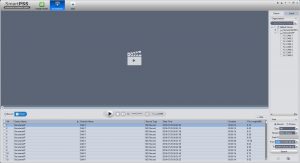
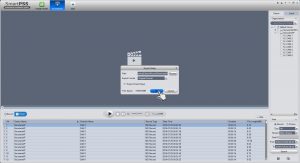
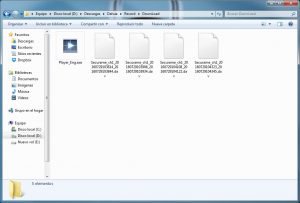

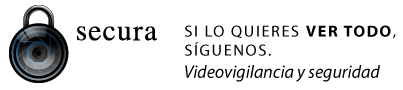

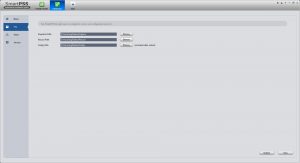
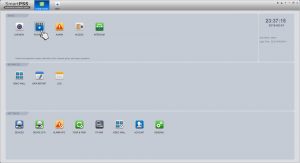

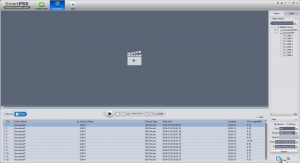
12 respuestas
Muy buena explicación. Pero como hago si una cámara IP ya no está disponible y aparece con la cruz roja. Esto no me permite visualizar las grabaciones porque me dice que el dispositivo no esta disponible. Hay alguna manera de poder ver las grabaciones de esta cámara que ya no está en la red?
Muchas graias
Si las grabaciones están en la cámara, y la cámara no está disponible (accesible), no vas a poder visualizar ninguna grabación.
puedo checar las gravaciones de hace dos semanas atras?
Si las hay puedes, por supuesto.
Como saber si mi programa esta grabando los videos, por que del cel consigo las grabaciones pero de la pc dice que no hay disponibles
Si desde el movil puedes ver grabaciones es que si está grabando correctamente.
no puedo visualizar mis cámaras, me dice instale un plugin, ya lo hice y de todas formas no puedo ver nada.. porque me repite lo mismo mensaje..
Has de usar Internet Explorer.
Hola tengo un problema me acaban de instalar las camaras Dahua y no puedo ver las gravaciones anteriores, sera un problema de configuracion? a veces luego de 5 horas con suerte puedo ver alguna foto…
Contacta con quien te haya instalado el equipo.
Hola, los archivos de la carpeta Media que se crea, hay manera de verlo en otro equipo?
Si, en el otro equipo necesitas tener sl software/reproductor/codecs necesarios, según el formato de video.